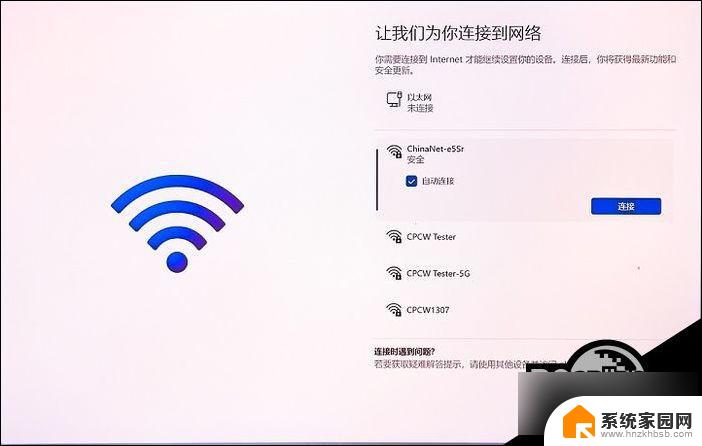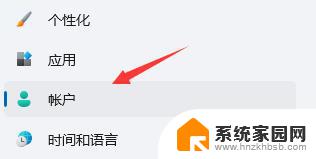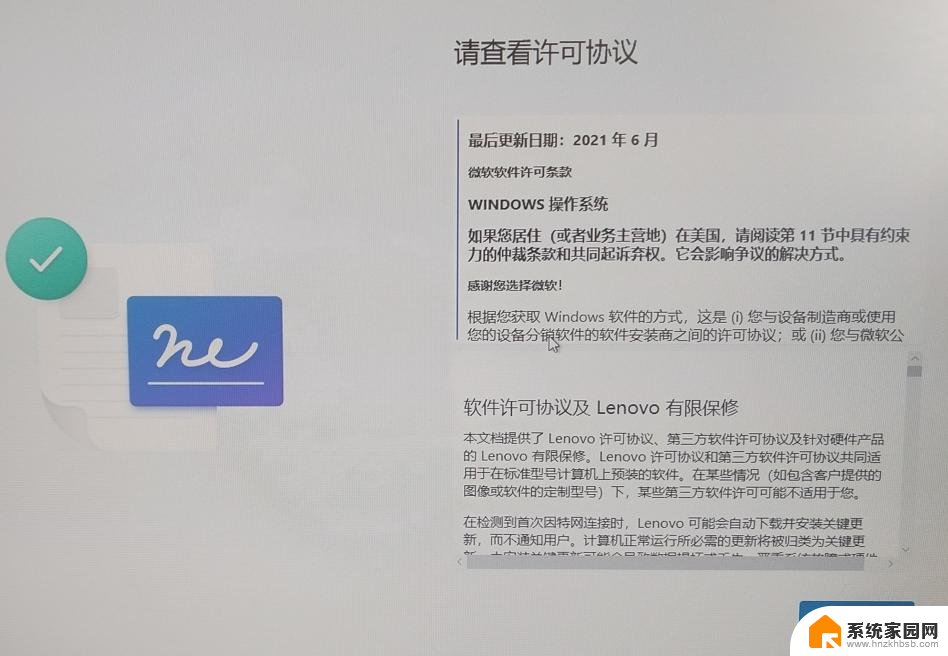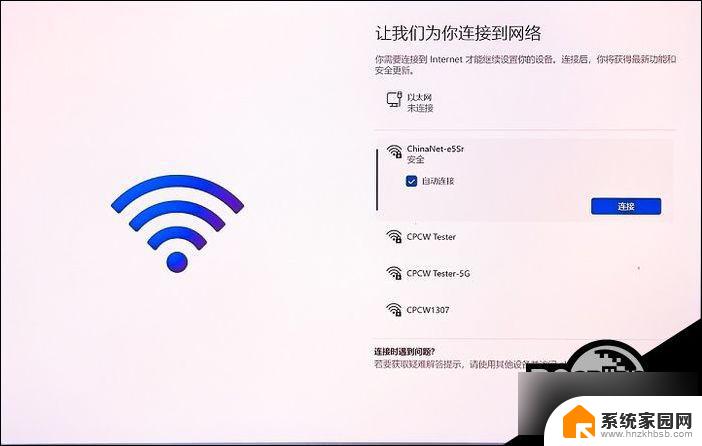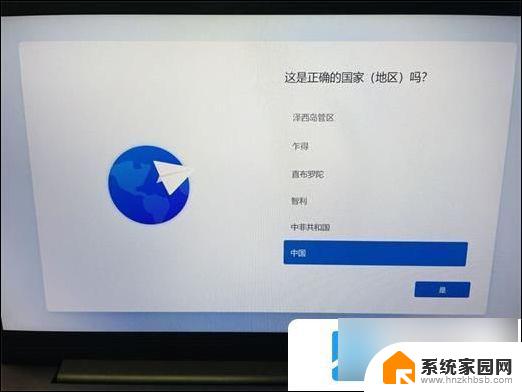win11开机联网怎么取消 win11首次开机如何跳过联网设置
Win11是微软最新推出的操作系统,对于很多用户来说,首次开机后需要联网设置可能会有些烦扰,如果您想在Win11开机时取消联网设置,或者想跳过首次开机时的联网设置步骤,下面我们就来介绍一下具体的操作方法。在Win11中取消联网设置或跳过联网设置步骤并不复杂,只需要按照以下步骤操作即可。

工具/原料
系统版本:Windows 11
品牌型号:Lenovo E490
win11首次开机怎么跳过联网方法一:
同时按下Alt+f4 或者同时按下Fn+Alt+f4(基本能解决问题)。
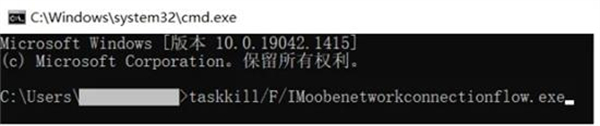
方法二:
1、同时按下Shift+F10或者同时按下Fn+Shift+F10调出命令提示符窗口。
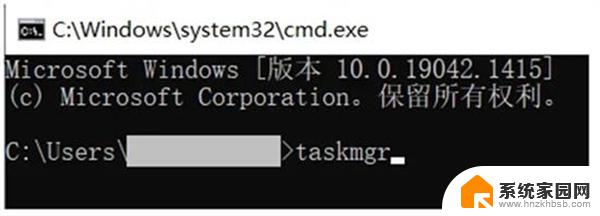
2、输入:taskkill /F /IM oobenetworkconnectionflow.exe,回车执行,即可结束联网进程。
方法三:
1、同时按下Shift+F10或者同时按下Fn+Shift+F10调出命令提示符窗口
2、输入:taskmgr 命令,调出任务管理器找到 Network Connection Flow进程,右击结束进程即可。(最新版本可能找不到此进程)
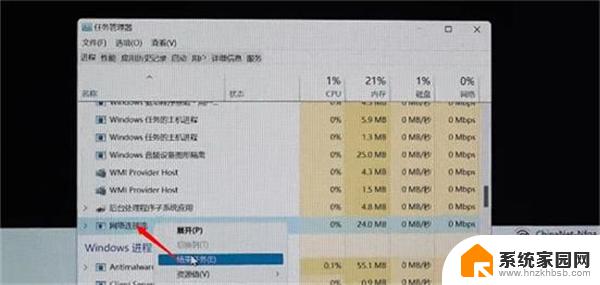
3、接着就会出现任务管理器页面,我们点击“详细信息”;
4、找到“Network Connection Flow”进程或者是“网络连接流”进程,点击“结束任务”;
5、这样就可以跳过联网,进行后续操作了。
同时按下Alt+f4 或者同时按下Fn+Alt+f4(基本能解决问题)。
以上是win11开机联网取消的步骤,请根据这些步骤进行操作,希望能对大家有所帮助。